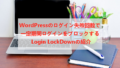WordPressを使ってブログ編集や記事作成をしていても
気になっている記事がどのくらい閲覧されているのか知りたいことってありますよね。
でも、アナリティクスを開いてまでチェックするのは少し面倒、、、
そこでWordPressの投稿一覧に閲覧数を表示する
プラグイン「Post View Count」の紹介です。
ちょっとした息抜きにもなるのでいいですよね。
ここでは画像付きで設定、使い方を説明してるので参考にしてみてください。
Post View Countとは
WordPressの投稿一覧ページに
各投稿の閲覧数を表示する項目を追加するプラグインです。
使い方はとてもシンプルでプラグインの有効化するだけで機能します。
プラグイン「Post View Count」のインストール
それでは始めていきましょう。
WordPressにログインしたら
ダッシュボードから「プラグイン」→「新規追加」へとクリックします。
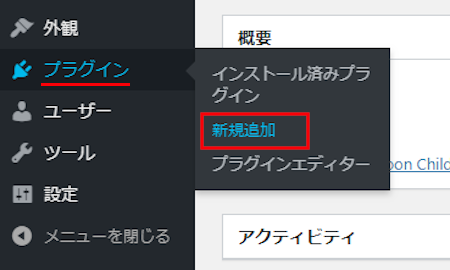
プラグインを追加のページが表示されたら
キーワード検索欄に「Post View Count」と入力しましょう。
検索結果は、自動で反映されます。
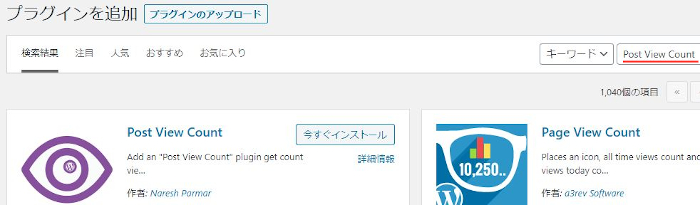
Post View Countを見付けたら
「今すぐインストール」をクリックします。
*下の方や右側、または違うページにある場合があります。
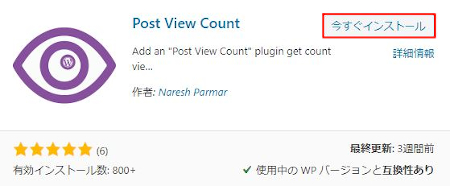
インストールが終わると「有効化」をクリックしましょう。
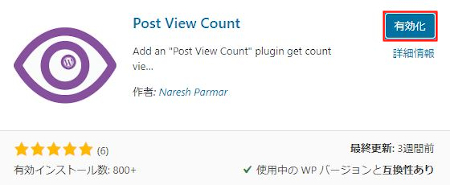
有効化すると自動でインストール済みプラグインのページに移動します。
もし、WordPressバージョンの違いで移動しない場合は
自分で「プラグイン」→「インストール済みプラグイン」に移動しましょう。
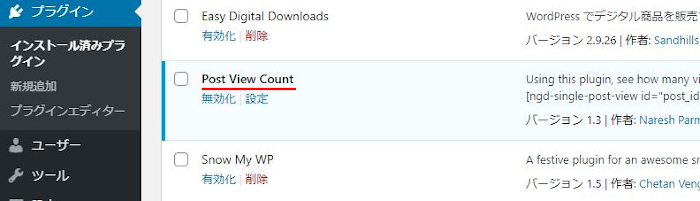
Post View Countのインストールは終わりです。
投稿一覧ページでの閲覧数の確認
ここでは各投稿の閲覧数を確認していきますが
有効化した時点ではすべての記事が0なのであえて1記事開いておきます。
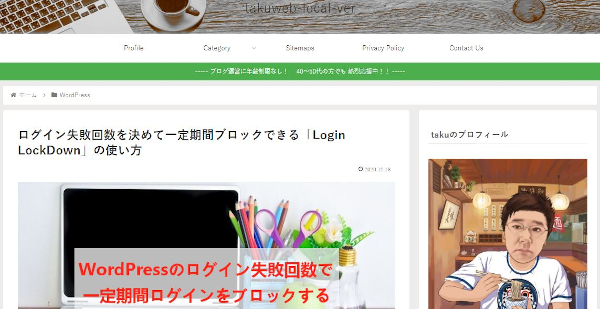
これでOKなので
投稿一覧ページを開きましょう。
すると画像の用に閲覧数が表示されるようになります。
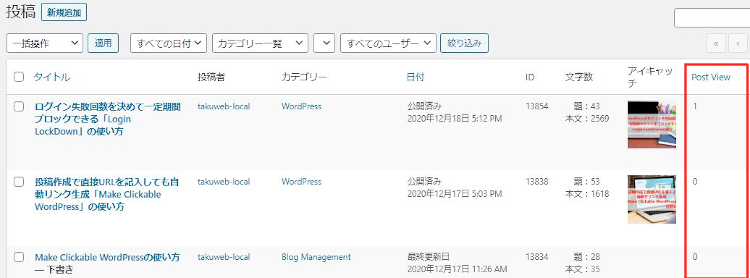
簡単に閲覧数を確認できるようになるので便利ですよね。
閲覧数のリセット
ここでは閲覧数を初期化して
好きなタイミングで閲覧をカウントするようにします。
では、管理メニューから
「Post View Settings」をクリックしましょう。
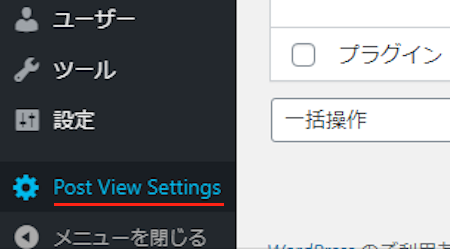
設定ページが開くと
「Reset Post view Data」のボタンがあるので
これをクリックすることですべての閲覧数が0に戻ります。
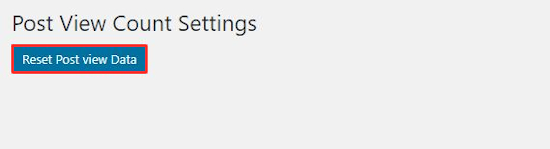
これでPost View Countの紹介は終わりです。
投稿一覧に関係するプラグインは他にもいろいろありますよ。
投稿一覧にメモを表示できるものや
最終更新日を表示できるものもあります。
また、パーマリンクのスラッグ部分を表示して
パーマリンクの書き忘れをわかるようにするもの
投稿を色分けできるものもありますよ
投稿一覧はよく使うページなので情報が多いほうがいいですよね。
興味のある方はここより参考にしてみてください。
まとめ
投稿一覧に各投稿のプレビュー数を表示するプラグインでした。
WordPressでの作業中に確認できるのは便利ですよね。
投稿一覧ページには新しい記事から並んでいるので
どういった内容の記事が読まれているのかもわかってきます。
しっかり見るのではなくちょっとした手休めに見てみてはどうでしょうか。
そこでこれをやらなきゃ損をするということで
ブログ維持のためにアフィリエイトを始めてみませんか。
大きく稼ぐには全力で挑む必要がありますが
ブログ維持費なら片手間でも大丈夫!
気になる方はここよりアフィリエイト会社(ASP)の紹介を見てみましょう。